SharePoint οι τοποθεσίες μπορούν να πολλαπλασιάζονται γρήγορα, εάν δεν τις διαγράφετε όταν δεν είναι πλέον απαραίτητες. Η διατήρηση των μη απηχημένων τοποθεσιών καταλαμβάνει χώρο αποθήκευσης, δυσχεραΐνει την εύρεση των τρεχουσών πληροφοριών από τους χρήστες και μπορεί επίσης να είναι ανεπιθύμητη για λόγους συμμόρφωσης.
Ως διαχειριστής συλλογής τοποθεσιών, μπορείτε να χρησιμοποιήσετε πολιτικές τοποθεσίας για να βοηθήσετε στον έλεγχο της διασποράς τοποθεσιών. Μια πολιτική τοποθεσίας καθορίζει τον κύκλο ζωής μιας τοποθεσίας, καθορίζοντας πότε θα κλείσει η τοποθεσία και πότε θα διαγραφεί. Οι πολιτικές τοποθεσίας είναι ιδιαίτερα χρήσιμες για οργανισμούς που επιτρέπουν σε μεγάλες ομάδες χρηστών να δημιουργούν τις δικές τους τοποθεσίες. Ενδέχεται να απαιτούν να επιλέξετε μια πολιτική τοποθεσίας κατά τη δημιουργία τοποθεσιών.
Σημείωση: Εάν μια συλλογή τοποθεσιών συσχετίζεται με μια Microsoft 365, η επιλογή δημιουργίας πολιτικών τοποθεσίας δεν θα εμφανίζεται στο μενού "Τοποθεσία Ρυθμίσεις".
Το κλείσιμο μιας τοποθεσίας υποδεικνύει ότι η τοποθεσία δεν χρησιμοποιείται πλέον και μπορεί τελικά να διαγραφεί σύμφωνα με ένα χρονοδιάγραμμα. Μια κλειστή τοποθεσία δεν εμφανίζεται σε σημεία όπως το Delve, αλλά οι χρήστες εξακολουθούν να μπορούν να τροποποιήσουν την κλειστή τοποθεσία και το περιεχόμενό της χρησιμοποιώντας τη διεύθυνση URL για να φτάσουν στην τοποθεσία.
Δημιουργία πολιτικών τοποθεσίας
Ακολουθήστε αυτά τα βήματα για να δημιουργήσετε πολιτικές τοποθεσίας που θα είναι διαθέσιμες σε κάθε τοποθεσία σε μια συλλογή τοποθεσιών.
-
Πραγματοποιήστε είσοδο ως διαχειριστής συλλογής τοποθεσιών και ανοίξτε τη ριζική τοποθεσία μιας συλλογής τοποθεσιών.
-
Για κλασικές τοποθεσίες, επιλέξτε Ρυθμίσεις


-
Στην περιοχή "Διαχείριση συλλογής τοποθεσιών",κάντε κλικ στην επιλογή "Πολιτικές τοποθεσίας".
-
Κάντε κλικ στην επιλογή"Δημιουργία" και, στη συνέχεια, ενεργοποιήστε μια επιλογή:
Μην κλείνετε ή διαγράφετε αυτόματα την τοποθεσία. Εάν εφαρμοστεί μια πολιτική με αυτή την επιλογή σε μια τοποθεσία, ο κάτοχος της τοποθεσίας πρέπει να διαγράψει την τοποθεσία με μη αυτόματο τρόπο.
Αυτόματη διαγραφή τοποθεσιών. Εάν εφαρμοστεί μια πολιτική με αυτή την επιλογή σε μια τοποθεσία, ο κάτοχος της τοποθεσίας πρέπει να κλείσει την τοποθεσία με μη αυτόματο τρόπο, αλλά, στη συνέχεια, η τοποθεσία θα διαγραφεί αυτόματα. Μια πολιτική που διαγράφει την τοποθεσία καθορίζει αυτόματα έναν κανόνα για το πότε να διαγράψετε την τοποθεσία και έχει τις ακόλουθες επιλογές.
Κλείστε και διαγράψτε τοποθεσίες αυτόματα. Αυτή η επιλογή επιτρέπει τις ίδιες επιλογές για τον τρόπο διαγραφής της τοποθεσίας και απαιτεί επίσης να καθορίσετε το χρονικό διάστημα μετά το κλείσιμο της τοποθεσίας μετά τη δημιουργία της.
Εκτελέστε αυτόματα μια ροή εργασίας για να διαχειριστείτε το κλείσιμο της τοποθεσίας και, στη συνέχεια, διαγράψτε τις αυτόματα. (διατίθεται με ορισμένα προγράμματα και εκδόσεις). Αυτή η επιλογή επιτρέπει τις ίδιες επιλογές για τον τρόπο διαγραφής της τοποθεσίας, αλλά απαιτεί επίσης να καθορίσετε μια ροή εργασίας που θα εκτελείται για να κλείσετε την τοποθεσία. Όταν ολοκληρωθεί η ροή εργασιών, SharePoint την τοποθεσία. Καθορίζετε το όνομα της ροής εργασίας, το χρονικό διάστημα μετά τη δημιουργία της τοποθεσίας για την εκτέλεση της ροής εργασίας και εάν θα εκτελείται ξανά περιοδικά η ροή εργασιών μέχρι να κλείσει η τοποθεσία.
-
Η ενέργεια που ενεργοποιεί τη διαγραφή της τοποθεσίας και το χρονικό διάστημα αναμονής μετά την ενεργοποίηση πριν από τη διαγραφή της τοποθεσίας. Το έναυσμα μπορεί να είναι είτε δημιουργία τοποθεσίας είτε κλείσιμο τοποθεσίας. Για παράδειγμα, μπορείτε να δημιουργήσετε μια πολιτική που διαγράφει μια τοποθεσία τρεις μήνες μετά το κλείσιμο της τοποθεσίας ή μια πολιτική που διαγράφει μια τοποθεσία ένα έτος μετά τη δημιουργία της τοποθεσίας.
-
Εάν θέλετε SharePoint στείλετε ένα μήνυμα ηλεκτρονικού ταχυδρομείου στον κάτοχο της τοποθεσίας για συγκεκριμένο χρονικό διάστημα πριν από τον προγραμματισμό διαγραφής της τοποθεσίας.
-
Εάν θα επιτρέψετε στους κατόχους τοποθεσιών να αναβάλουν τη διαγραφή της τοποθεσίας.
-
-
Για να κάνετε τη ριζική τοποθεσία και όλες τις δευτερεύουσες τοποθεσίες μόνο για ανάγνωση όταν η ριζική τοποθεσία είναι κλειστή, επιλέξτε Η συλλογή τοποθεσιών θα διαβάζεται μόνο όταν είναι κλειστή.
-
Κάντε κλικ στο κουμπί ΟΚ.
Κλείστε μια τοποθεσία με μη αυτόματο τρόπο ή ανοίξτε ξανά μια κλειστή τοποθεσία
-
Πραγματοποιήστε είσοδο ως κάτοχος τοποθεσίας.
-
Για κλασικές τοποθεσίες, επιλέξτε Ρυθμίσεις


-
Στην περιοχή "Διαχείριση τοποθεσίας",κάντε κλικ στην επιλογή "Κλείσιμο τοποθεσίας" και "Διαγραφή".
-
Για να κλείσετε την τοποθεσία, κάντε κλικ στην επιλογή "Κλείσιμο αυτής της τοποθεσίας τώρα". Για να το ανοίξετε ξανά, κάντε κλικ στην επιλογή "Άνοιγμα αυτής της τοποθεσίας".
Επιλογή πολιτικής για μια τοποθεσία
-
Πραγματοποιήστε είσοδο ως κάτοχος τοποθεσίας.
-
Για κλασικές τοποθεσίες, επιλέξτε Ρυθμίσεις


-
Στην περιοχή "Διαχείριση τοποθεσίας",κάντε κλικ στην επιλογή "Κλείσιμο τοποθεσίας" και "Διαγραφή".
-
Δίπλα στην πολιτική τοποθεσίας, επιλέξτεμια πολιτική και, στη συνέχεια, κάντε κλικ στο κουμπί OK.
Σημείωση: Οι ημερομηνίες κλεισίματος τοποθεσίας και διαγραφής τοποθεσίας στην παρακάτω σελίδα είναι κατά προσέγγιση. Οι τοποθεσίες κλείνουν ή διαγράφονται από μια εργασία χρονοδιακόπτη που εκτελείται εβδομαδιαία από προεπιλογή. Επομένως, οι τοποθεσίες θα κλείσουν ή θα διαγραφούν εντός μίας εβδομάδας από τις ημερομηνίες που εμφανίζονται στη σελίδα "Κλείσιμο τοποθεσίας" και "Διαγραφή".
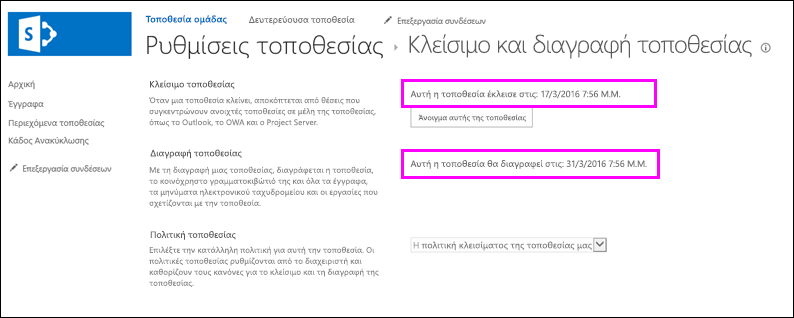
Διαγραφή τοποθεσίας με μη αυτόματο τρόπο
-
Πραγματοποιήστε είσοδο ως κάτοχος τοποθεσίας.
-
Για κλασικές τοποθεσίες, επιλέξτε Ρυθμίσεις


-
Στην περιοχή "Ενέργειες τοποθεσίας",κάντε κλικ στην επιλογή "Διαγραφή αυτής της τοποθεσίας".
-
Κάντε κλικ στο κουμπί Διαγραφή.
Σημείωση: Για πληροφορίες σχετικά με τη διαγραφή μιας συλλογής τοποθεσιών, ανατρέξτε στο θέμα Διαγραφή συλλογής τοποθεσιών.










